取り込み画面の各部説明
カメラをパソコンにつなぐと、PMBが起動して画像の取り込み画面が表示されます。
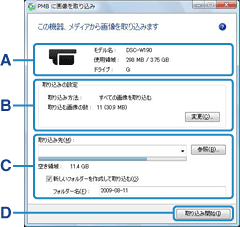
| A | 機器情報 | 接続しているカメラのモデル名、記憶領域の使用量/総容量、カメラが割り当てられているドライブ名を表示します。 |
| B | 取り込みの設定 | 取り込み方法、取り込む画像の数を表示します。 [変更]をクリックすると、取り込み方法を設定できます。 |
| C | 取り込み先情報 | 取り込み先のフォルダーが表示されます。 をクリックすると、過去に取り込んだ取り込み先の履歴、PMBに登録されているフォルダーをリストで表示します。 をクリックすると、過去に取り込んだ取り込み先の履歴、PMBに登録されているフォルダーをリストで表示します。[参照]をクリックすると、フォルダー選択画面が表示され、フォルダーを選んで取り込み先に設定できます。 [新しいフォルダーを作成して取り込む]にチェックをつけ、[フォルダー名]のテキストボックスにフォルダー名を入力すると、取り込み先に新しいフォルダーを作成して画像を取り込めます。 |
| D | 取り込み開始ボタン | 取り込みを開始します。 |